動画用のカスタムSRT字幕ファイルを作成する方法

視聴者とのつながりを築くには、微妙なニュアンスが必要です。特に、動画の世界に足を踏み入れたり、文字起こしが面倒だと感じたりする場合は、注意が必要です。
人々は毎週16時間のオンラインビデオコンテンツを消費していることが判明しました。そして、ほとんどの人がこれらのビデオを音を消して見ています。
だからこそ、キャプションや字幕は大きなチャンスとなるのです。
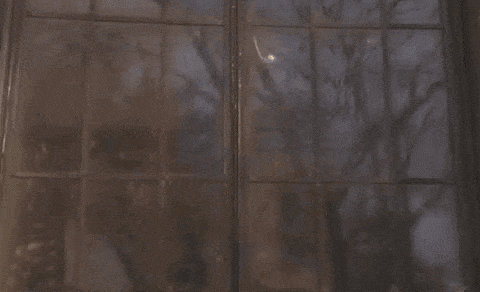
しかし、音声トランスクリプションサービスに大金をかける前に、動画用のカスタム SRT ファイルの作成を検討してみてください。SRTファイルとは何か、どのように役立つのかがわからない場合は、こちらをお読みください。
そして、タイトルから想像できるように、SRTファイルを作成するための凄く簡単なTipsを紹介します。
早速、飛び込んでみましょう。
SRTファイルとは何ですか?
SRTファイル(.srt)またはSubRipSubtitleファイルは、キャプション/字幕と開始/終了時刻を含むテキストファイルです。
ビデオのポストプロダクションプロセスの重要な部分であるSRTファイルは、ホストされるプラットフォームにアップロードされます。字幕の正確性を確保し、アクセシビリティの向上、視聴回数の増加、優れた視聴体験による視聴者のエンゲージメントの向上など、さまざまなメリットをもたらします。
さらに、検索エンジンのランクを上げるのにも最適です。SRTファイルを動画プラットフォームにアップロードすることで、検索エンジンのインデックスに登録され、検索数の増加につながります。
動画にキャプションが必要な理由はこちら -Video Captions:動画コンテンツの文字起こしをする7つの理由
SRTファイルには何が含まれているのですか?
SRTファイルは、各セクションに次のような構成要素があります。
- キャプション枠の番号
- 開始時刻
- 終了時間
- キャプションテキスト
- 新しいキャプション列を開始するための空白行
時刻の形式はこのように表示されます。HH:MM:SS,MS と表示され、開始時刻と終了時刻の間に「"- - >"」という2つのハッシュの矢印が表示されます。この時刻は、コンピュータがキャプションを表示するタイミングを知るためのものです。
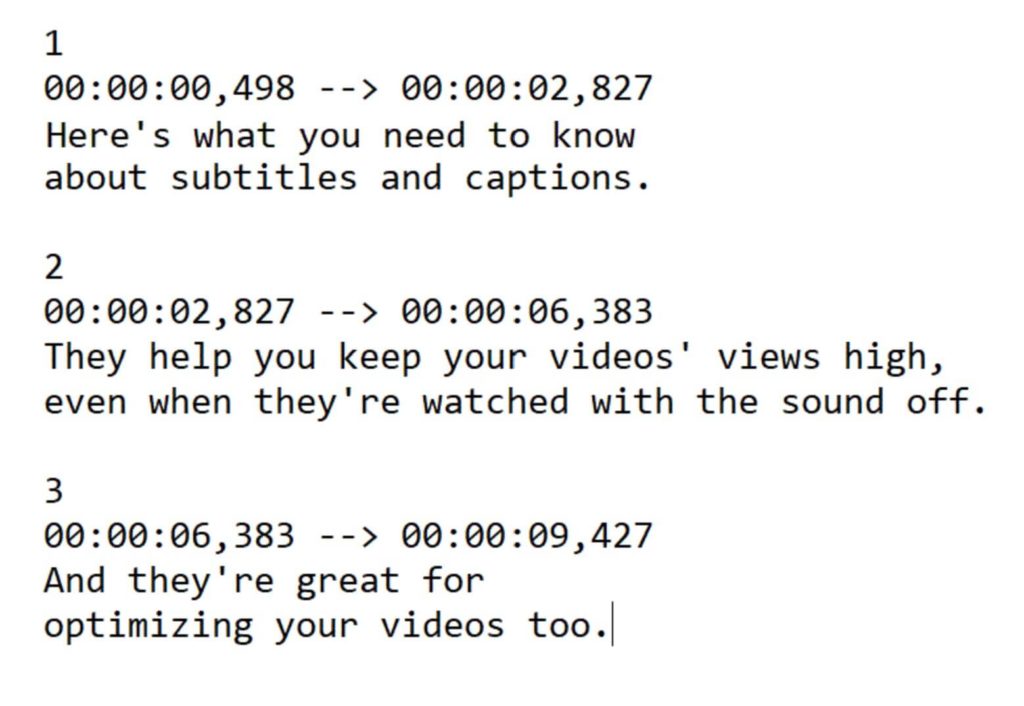
キャプションの文字数は32文字以内とし、2行に分けるなどして、画面上でスペースを取らないようにすると分かりやすいでしょう。
では、さっそく仕事に取りかかりましょう。
カスタムSRTファイルの作成方法
SRTファイルは、動画をより分かりやすくし、視聴者の関心を引くのに最適な方法です。では、どのようにカスタムSRTファイルを作成するのでしょうか?それでは調べてみましょう。
Wave.videoでSRTファイルを作成する
使いやすい自動ビデオキャプション機能で、混沌としていると感じがちなタスクに秩序をもたらします。Wave.videoで完璧なカスタムSRTファイルを作成するための簡単なステップをご紹介します。
ステップ1 - サインアップ
まだの方は、Wave.videoに登録して、その素晴らしさを存分に味わってください。
ステップ2 - 動画を作成する、または動画をアップロードする
ゼロからビデオを作成する場合でも、既存のビデオをジャズアップする場合でも、Wave.videoはあなたをカバーします。テンプレートを選ぶか、白紙の状態を選ぶか、コンテンツをアップロードするか。いずれにせよ、手間のかからない作業になります。
ステップ3 - キャプションを自動生成する
次に、「キャプション」を選択して「オートキャプション」タブに移動し、クリックします。
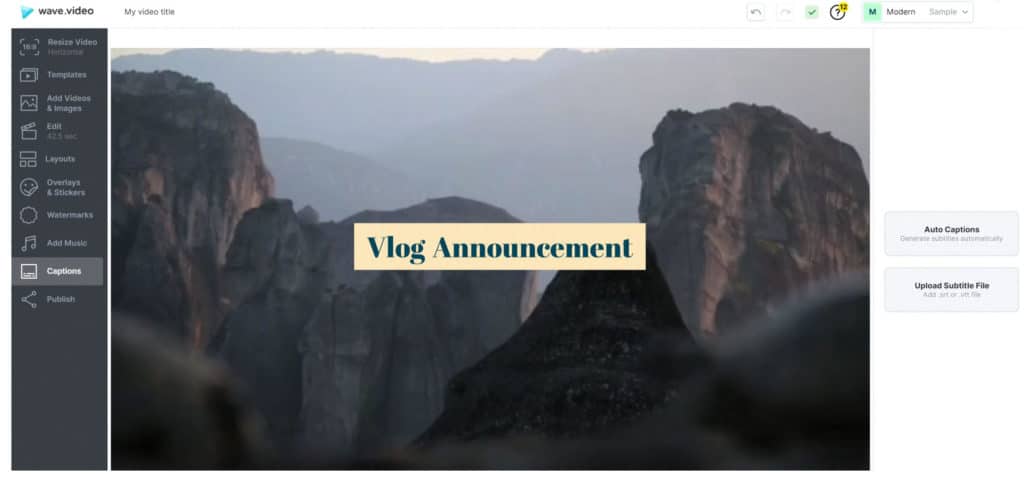
ステップ4 - オーディオファイルを選択する
次に、キャプションを付けたいファイルを選択し、ドロップダウンメニューからオーディオの言語を選択します。完了したら、「キャプションを作成する」をクリックします。
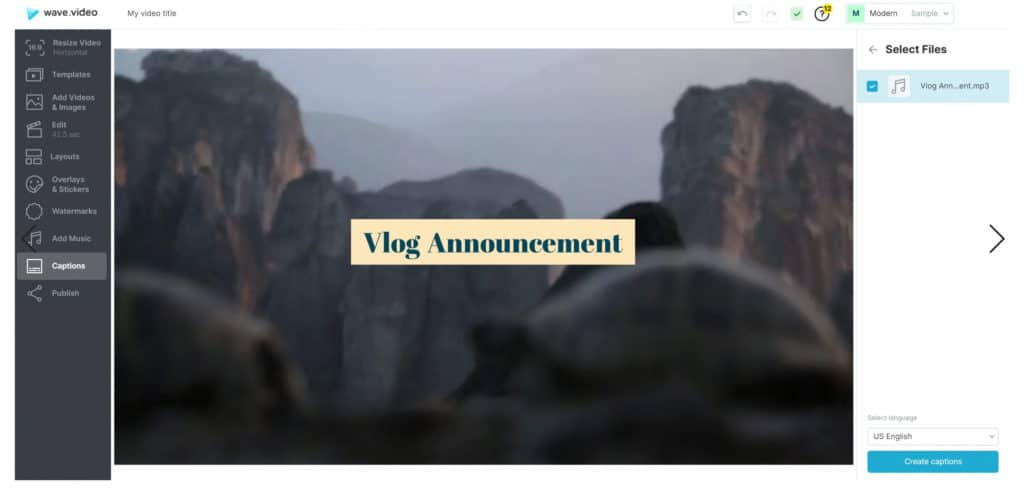
そうすれば、あっという間に素晴らしいキャプションができあがります。
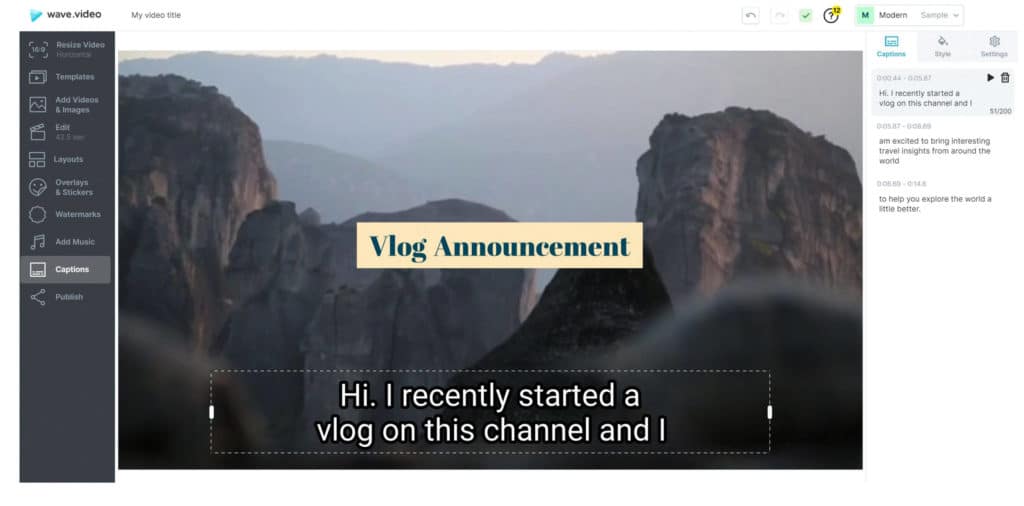
Step 5 - カスタマイズ
キャプションの準備ができたら、思いのままにカスタマイズしてみましょう。フォントの種類、サイズ、テキストの色、背景など、お好きなものを変更して、キャプションを微調整してください。ちなみに、キャプションを編集することも可能です。
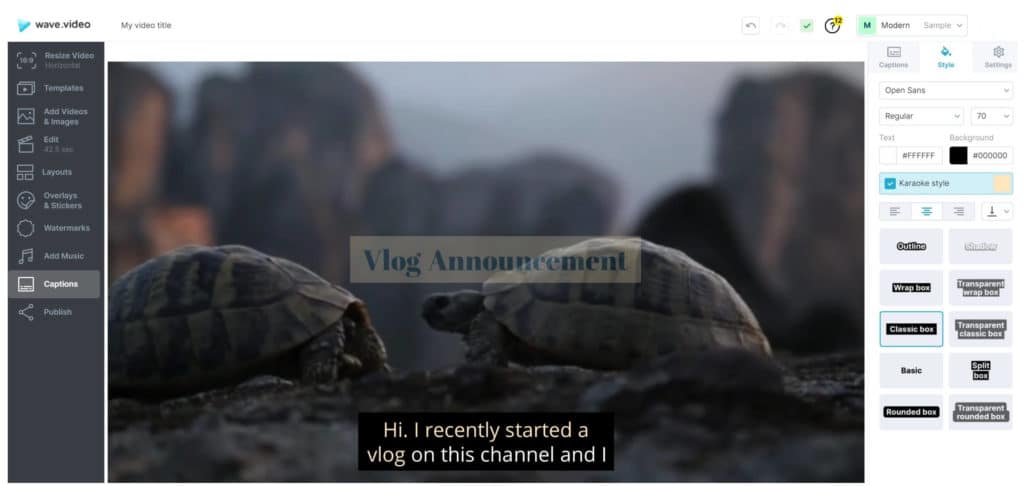
ステップ6 - キャプションを書き込み、.SRTファイルをダウンロードする
また、Wave.videoでは、キャプションを永久的にビデオに含めたい場合、キャプションを書き込むオプションが用意されています。
すべて終了すると、自動生成されたキャプションを.SRT形式でダウンロードできます。
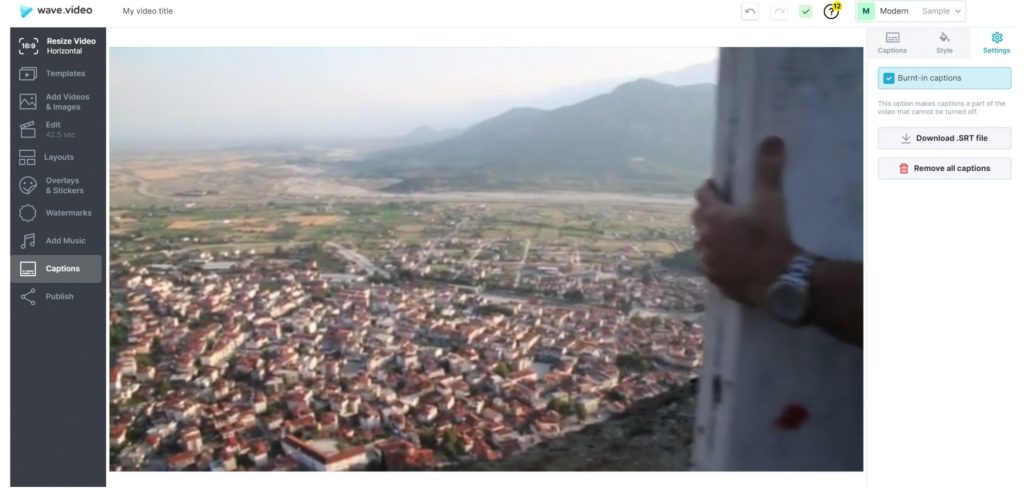
だから、楽勝だってば。
Wave.videoがどのようにビデオキャプションの目標を達成するために役立っているか、もっと知りたいですか?Wave.videoの新機能はこちらです。自動キャプション
テキストエディターでSRTファイルを作成する
SRTファイルは、パソコンのテキストエディタでも作成することができます。Macをお使いの場合は、SRTファイルを作成するために「TextEdit」が必要です。Windowsユーザーは、古き良き "メモ帳 "を使用することができます。
ただ、タイムフォーマットを忠実に守ってください。
前述したように、時間:分:秒:ミリ秒とし、ミリ秒は小数点以下3桁に丸め、各タイムスタンプを2ハッシュ矢印("- - >")で区切っておく必要があります。
トランスクリプトが完成したら、ファイルをSRTファイルとして保存してください。拡張子を".txt "から".srt "に変更することも可能です。
ただし、Macの場合は、「拡張子を隠す」と「拡張子がない場合は".txt "を使用する」の両方のチェックを外してください。
SRTファイルの作成は非常に便利な方法ですが、テキストエディタを使うのは面倒なので、次のステップに進みます。
YouTube Creator StudioでSRTファイルを作成する
YouTubeのコンテンツ制作者なら誰でも知っていることではありませんが、YouTubeにアップロードされたほぼすべての動画は、自動的にトランスクリプトが作成されます。ここでは、YouTube Creator Studio を使って SRT ファイルを作成する方法を説明します。
ステップ1 - 動画をアップロードし、YouTube Studioにサインインします。
ステップ2 - メニューから「字幕」を選択し、SRTファイルを作成したい動画を選択します。
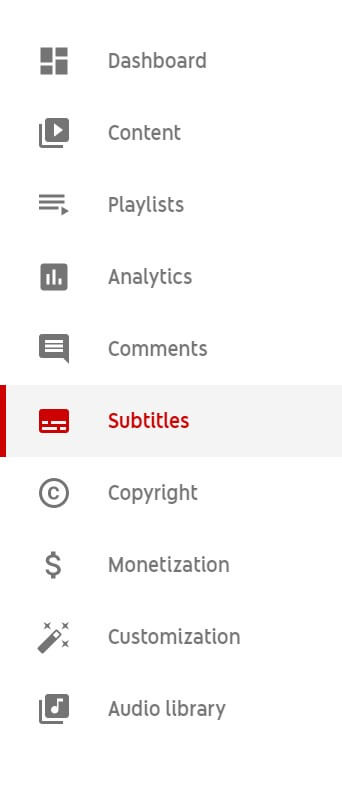
ステップ3 - 次に、必要であれば、「複製と編集」タブを選択することにより、字幕を手動で編集することができます。

または、右の三点セットメニューから「ダウンロード」ボタンをクリックしてください。
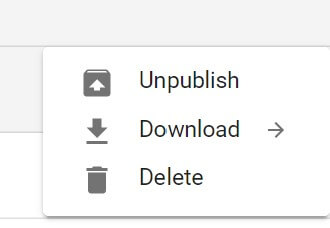
そして、これがYouTubeでSRTファイルを作成する方法です。
お先にどうぞ
字幕の作成は無視できない必需品です。SRTファイルの作成方法にお悩みなら、上記の方法が最適です。あなたのビデオコンテンツを前進させるために、一つまたは全てを実践してください。
SRTファイルの作成についてどう思われますか?他に時間と労力を費やす価値のあるツールはありますか?あなたのご意見をお聞かせください。以下にコメントを残してください。

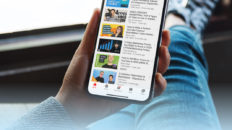

![How To Combine Videos [For Free]](https://wave.video/blog/wp-content/uploads/2020/07/How-To-Combine-Videos-For-Free-232x130.jpg)
